メールアカウントのセットアップ
次のいずれかのときには、メールアカウントを設定するポップアップがシステム管理者に表示されます。
- メールワイズに初めてログインした
- 新しく追加したメールアプリケーションを開いた
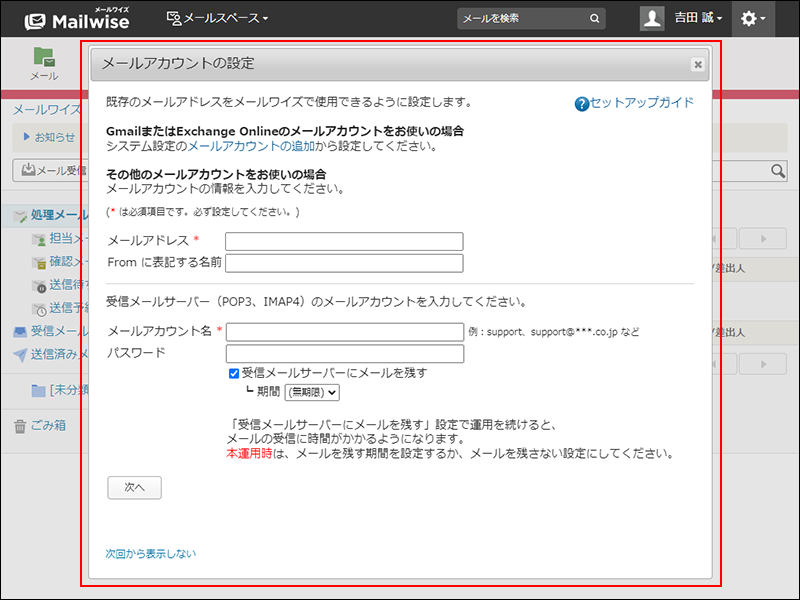
次の3つのステップで、お使いのメールアドレスを使用してメールワイズでメールを送受信できるようにしましょう。
Steps:
メールアドレスを用意します。
メールワイズの利用を始める前に、メールアドレスをご用意ください。
顧客とのやりとりに使っているメールアドレスをメールワイズに登録して利用できます。
もしメールアドレスをお持ちでなければ、任意のメールサービスでメールアドレスを作成してください。
顧客とのやりとりに使っているメールアドレスをメールワイズに登録して利用できます。
もしメールアドレスをお持ちでなければ、任意のメールサービスでメールアドレスを作成してください。
メールワイズでメールアカウントを設定します。
用意したメールアドレスを使用して、メールワイズでメールアカウントを設定します。
設定方法は、ご使用のメールサービスにより異なります。どのメールサービスお使いですか?
必要な場合のみ
2つめ以降のメールアカウントをメールワイズに設定します。
複数のメールアドレスをメールワイズで使うこともできます。その場合、メールアカウントを追加します。メールアカウントの追加方法は、メールアカウントを追加するを参照してください。
なお、1つめと異なるメールサービスのメールアドレスを追加する場合、メールサーバーの追加が必要です。メールサーバーの追加方法は、その他のメールサーバーを追加するを参照してください。
メールアドレスごとにメールアプリケーションを分けると、複数のチームでメールワイズを使用する場合にアクセス権を設定してお互いのメールを見えないようにできるメリットがあります。メールアプリケーションの追加方法は、メールアプリケーションを追加するを参照してください。